ps给特技单车/自行车添加动感炫光特效
分析:
这个效果不难,大家也应该接触到很多类似的效果了。
至于大家做出来的效果参差不齐,为什么呢?
最关键:
1、 素材的选则
2、 每一步骤的认真程度是最关键的(细节,细节,细节的刻画是关键!别忽略了每一个小点)
3、 审美,有的人做的光线很乱,方向各异等等,要不就给这些素材一个共性,整体感就出来了。要么按自然的韵律来做,
比如效果图的光线是顺着自行车的方向延伸的。(为什么不改其他方向?),这要求我们平时多欣赏优秀的作品,阅读一些美学原理,
来建立我们自己脑海里美的概念,当然,这需要不断的完善。
以上完全个人观点,主观意识太强,期待大家可以一起讨论。
制作思路:
1、素材图的选择,要达到什么效果首先心里要清楚
2、 最明显也是效果最显著的:光线效果
3、 其次是人物,自行车上的喷溅效果,为图片增加了不少视觉细节
OK,开始今天的吧!
效果图:

第一步
新建1260×1024px

新建图层
把人物素材图片导入到我们的工作文档(前提是下载好了你要处理的图片)
Ctrl+T调整好人物大小

添加素材
第二步:
在人物和单车上画上这些喷溅效果。
每个部位添加最好都单独新建一层
这样好修改
记得,细心
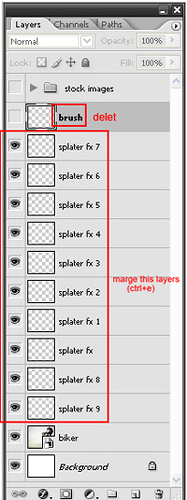
使用笔刷

第三步:
比较关键的一步,光线效果的制作。
相信大家都不陌生。主要是钢笔工具的使用
新建一层,命名“front tire”(单车前轮),设置图层样式:外发光。

选择钢笔工具(P),在前轮绘制好路径(如下图)
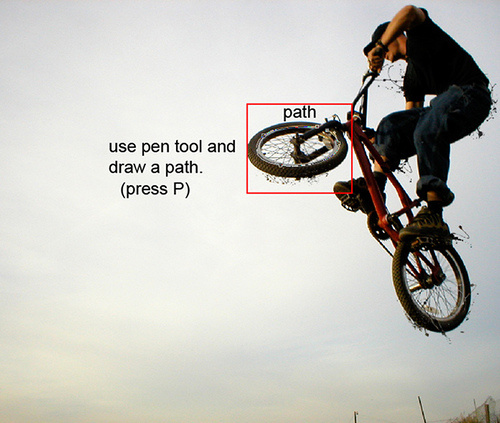
选择笔刷工具(B),设置笔刷的大小13px
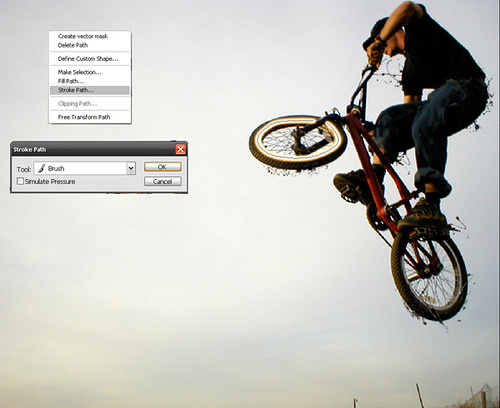
(这里设置的笔刷就是用来描绘刚才钢笔工具做的好的路径)
设置好后,再按P,单击右键选择“描边”
(不要勾选模拟压力,你可以勾选看看效果。鼓励多尝试)
描边好后,设置描边的图层样式
第四步:
我们这里做的边缘太生硬,为了看上去更动感,自然要联系到动感模糊
复制一层“front tire”
执行滤镜—模糊—动感模糊 :角度 -42 距离 50px 确定
改混合模式为叠加(为什么叠加?百度去)
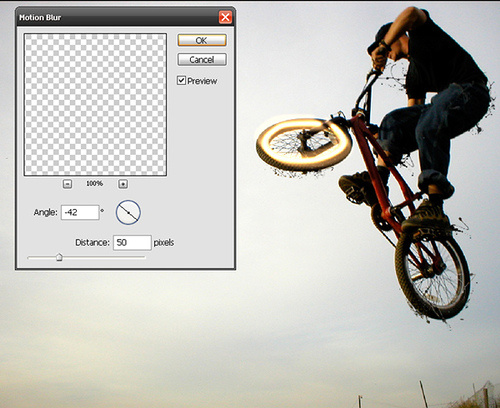
学习 · 提示
相关教程







